Прошивка та налаштування маршрутизатора D-Link DIR-620

- 4712
- 766
- Wayne Lemke
Налаштування маршрутизатора DIR-620 від D-Link не складніше, ніж інші моделі серії. У той же час, враховуючи додаткові варіанти маршрутизатора, які пропонують більш гнучкий налаштування мережі та наявність спеціальних інструментів, процес все ще відрізняється. Для досвідченого користувача виконання завдання не буде складно, тоді як початківцям користувачам доведеться займатися, але, озброївшись інструкціями, це не буде складно впоратися.

Опис та характеристики маршрутизатора
DIR-620 Router D-Link-це універсальний мережевий пристрій з WiMax, 3G GSM та CDMA Networks, а також інтегрований перемикач, який дозволяє легко розгорнути будинок або в невеликому офісі. Бездротовий маршрутизатор забезпечує стабільне бездротове з'єднання зі швидкістю до 300 Мбіт / с (стандарт зв'язку 802.одинадцять.н). Пристрій також оснащений побудованим мережевим екраном, який гарантує захист даних під час бездротового з'єднання.
Основні характеристики D-Link DIR-620:
- Тип: Wi-Fi маршрутизатор;
- Інтерфейси: 4x локальна мережа (300 Мбіт/с), 1x WAN (100 Мбіт/с), USB0, 1x WLAN;
- Бездротовий стандарт: 802.11n, 802.11г, 802.11b, 802.3, 802.3U;
- робота в діапазоні 2,4-2,462 ГГц;
- Потужність передавача: 17 дБм;
- Антени: 2x внутрішні;
- Коефіцієнт зміцнення антени: 2 dbi;
- Захист з'єднання WEP, WPA, WPA2, WPS;
- Безпека: Інтерсекційний екран (брандмауер), NAT, SPI, фільтрування IP -адрес, MAC -адреса та TCP/UDP;
- Здатність працювати з модемами 3G/4G.
Налаштування Інтернету на маршрутизаторі
Встановити маршрутизатор D-Link DIR-620 не складніше, ніж інші моделі. Це можна зробити за кілька кроків, виконуючи описані дії в порядку, поки перед початком налаштування краще оновити прошивку до поточної версії (більше, ніж нижче).
Підключення обладнання
Спочатку слід підключити маршрутизатор D-Link DIR-620 до комп'ютера. Тут все стандартне:
- Ми підключаємо кабель провайдера до Інтернету (WAN) на задній панелі мережевого пристрою;
- Ми підключаємо маршрутизатор (порт локальної мережі) з комп'ютером за допомогою кабелю (він включає доставку разом із пристроєм);
- Залишається підключити адаптер живлення до відповідного роз'єму, включити в розетку, а потім запустити комп'ютер для налаштування.

Автоматичне отримання IP -адрес та DNS -серверів
Перш ніж налаштувати маршрутизатор, варто перевірити налаштування локальної мережі, для яких ми виконуємо такі дії:
- Ми переходимо до "Панель управління" (наприклад, через меню "START");
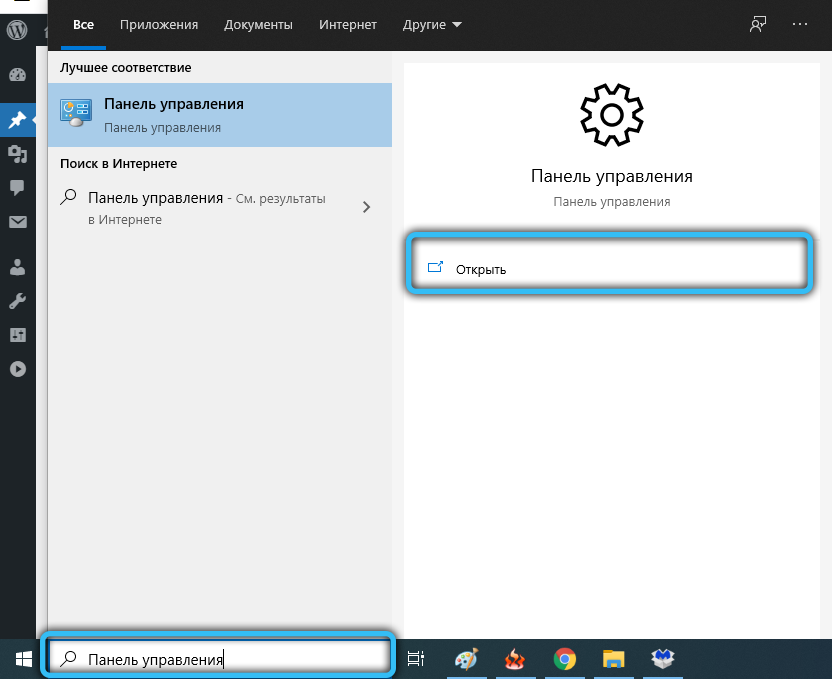
- З категорії "Мережа та Інтернет" ми вибираємо "Перегляд стану мережі та завдань";
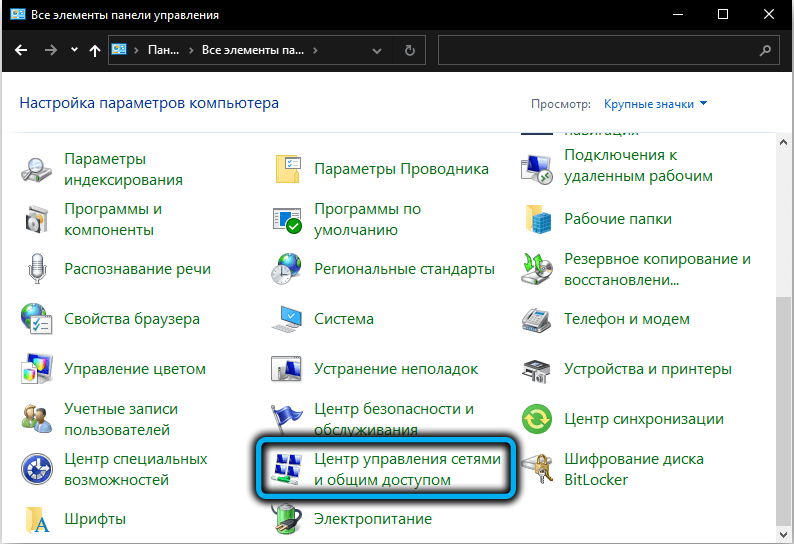
- У меню зліва виберіть опцію "Зміна параметрів адаптера";
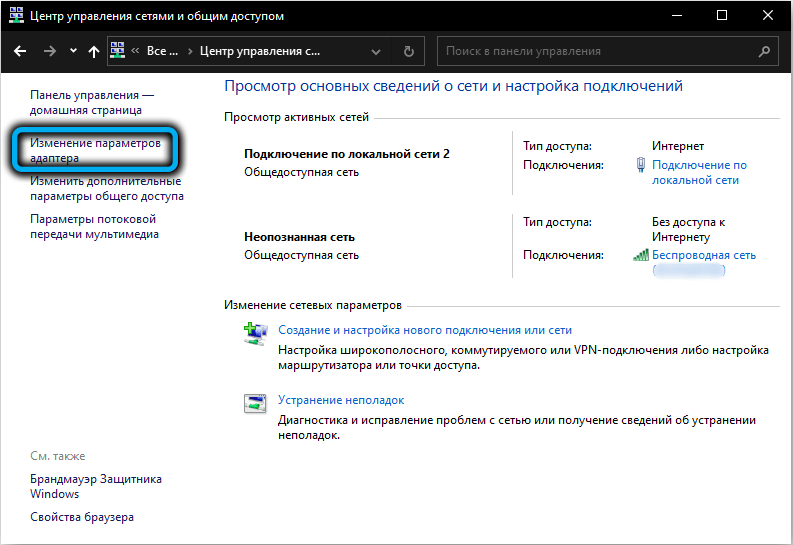
- У вікні з з'єднаннями натисніть PKM відповідно до локального з'єднання та виберіть "Властивості" у контекстному меню;
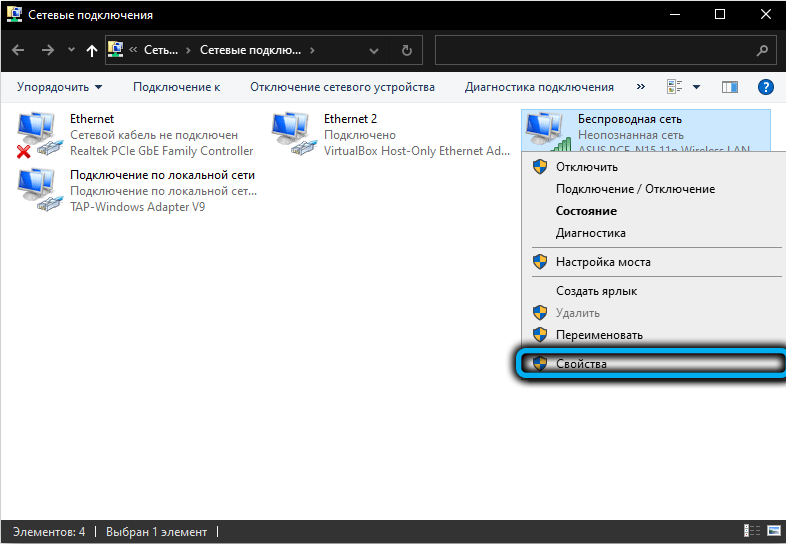
- У вікні "Властивості" на вкладці "Мережа" виберіть протокол TCP/IP версії 4 (TCP/IPv4) та натисніть кнопку "Властивості";
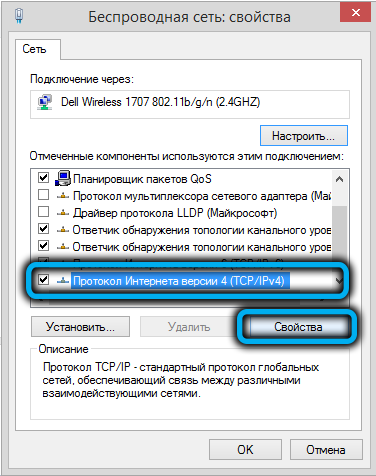
- У вікні, яке відкривається, ми відзначаємо елементи "Отримати IP-адресу автоматично" та "Отримайте адресу сервера DNS автоматично", натисніть "ОК".
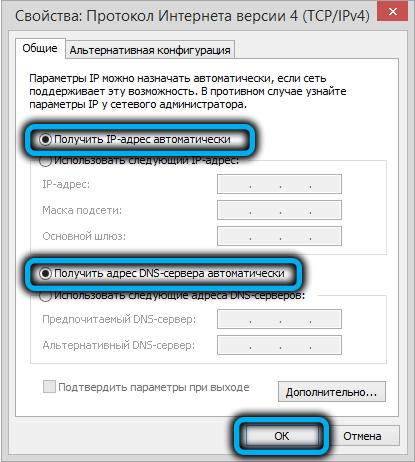
У Windows 10 замість "панелі управління" ви можете використовувати обладнання "параметри":
- Переходимо до вікна параметрів (через "старт" або комбінації кейвуда Win+I);
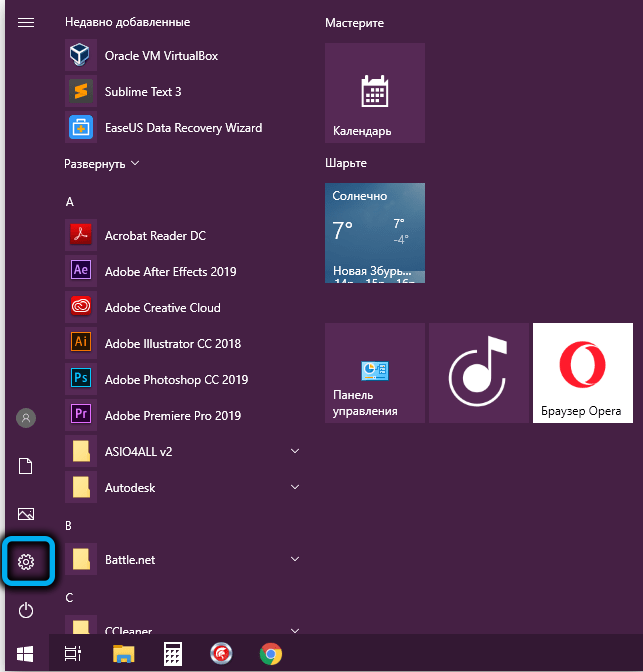
- Клацніть "Мережа та Інтернет";
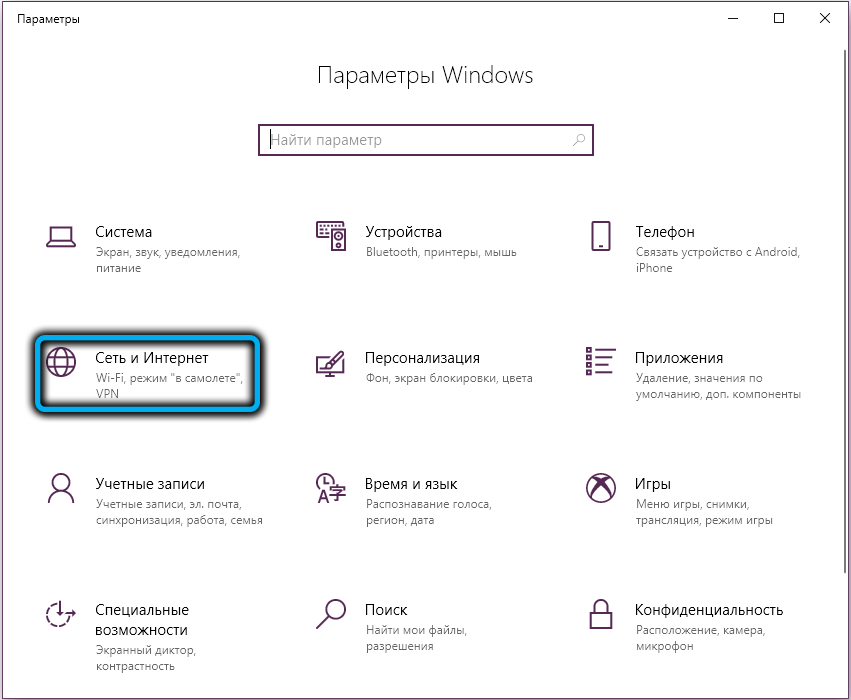
- У блоці, відповідальному за зміну параметрів мережі, виберіть "Налаштування адаптера";
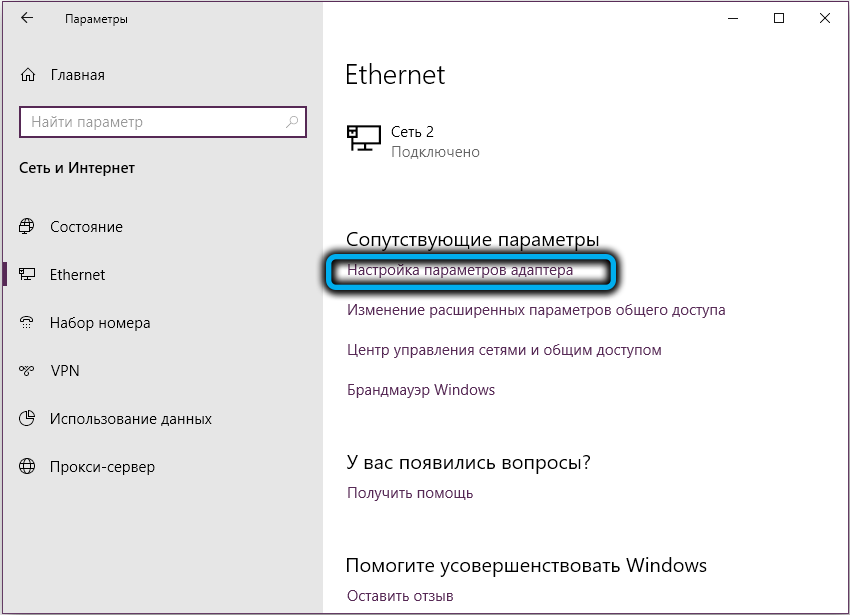
- Це ж вікно з мережевими з'єднаннями відкриється, де ми виконуємо вищезазначені дії.
Авторизація маршрутизаторів та початкові налаштування
Ми налаштуємо маршрутизатор через веб -інтерфейс, версія якого залежатиме від встановленої прошивки. У той же час, налаштування виконується однаково незалежно від варіанту інтерфейсу взаємодії, відмінності стосуються зовнішності, тоді як навігація за розділами та всіма точками не відрізнятиметься.
Як перейти до налаштувань D-Link DIR-620:
- Відкрийте браузер та призначіть у адресному рядку 192.168.0.1;
- Дані авторизації будуть запитуватися, введіть їх у відповідні поля (за замовчуванням на пристрої D-Link використовуються адміністратор імені та той самий пароль) та натисніть клавішу введення.
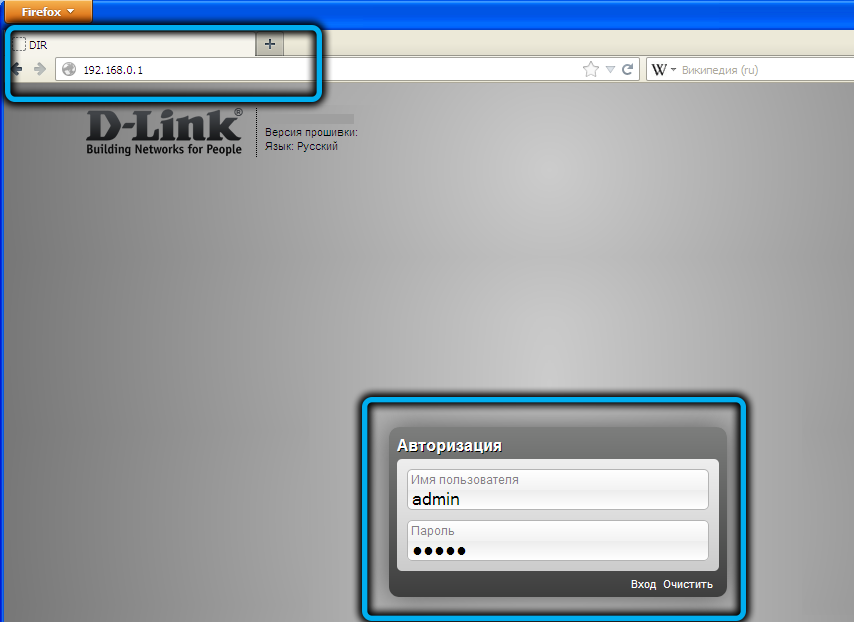
Ввівши веб -інтерфейс, бездротова мережа повинна бути захищена паролем та враховуючи тип з'єднання, який використовується постачальником (PPPOE, PPTP, L2TP), зробіть конфігурації, що відповідають з'єднанню.
Якщо вам незручно працювати з англійським інтерфейсом, ви можете змінити язик, на яку вам потрібно перейти до верхньої частини вікна на вкладку "Мова" і вибрати російську мову у списку падіння.
Щоб змінити стандартний пароль, ми виконуємо такі дії:
- У інтерфейсі маршрутизатора ми переходимо на вкладку System (система) та вибираємо меню пароля адміністратора;
- Введіть новий пароль у відповідне поле ("новий пароль") та підтвердьте його ("Підтвердити пароль");
- Натисніть кнопку параметра ("Зберегти налаштування"), після чого вам потрібно буде знову перейти в параметри маршрутизатора за допомогою нових даних.
Налаштування підключення до Інтернету
Щоб налаштувати Інтернет на маршрутизаторі, вам потрібно з’ясувати, який тип з'єднання використовується постачальником. Цю інформацію можна дізнатися з договору з постачальником послуг або зателефонувавши за технічною підтримкою.
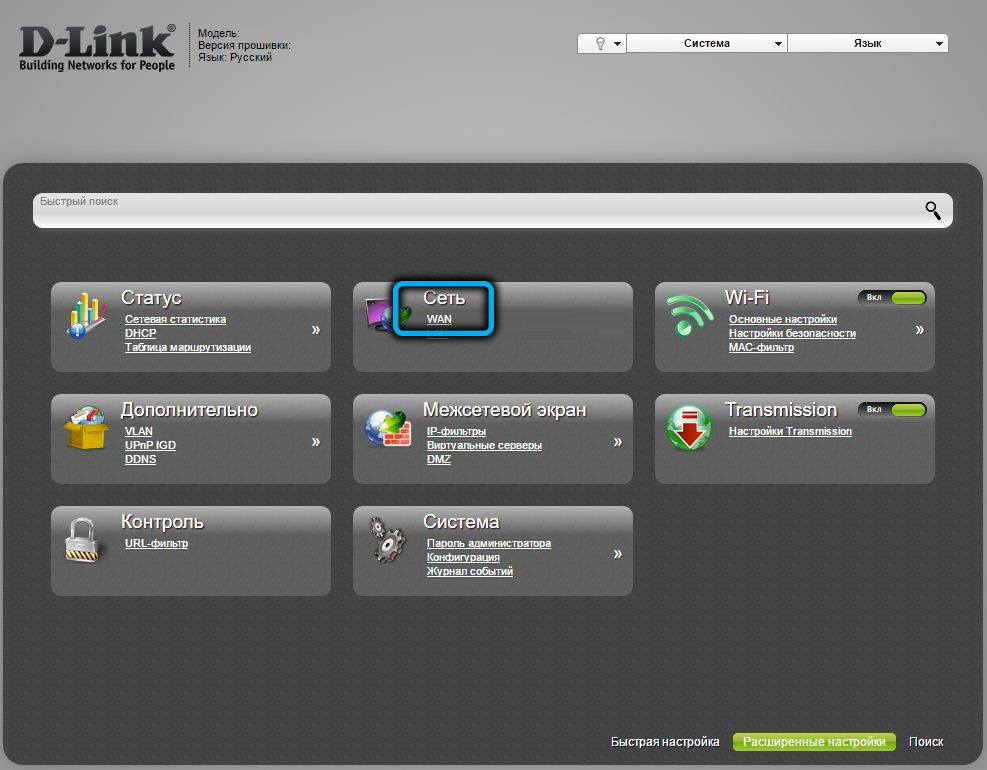
На сторінці розширених налаштувань в інтерфейсі маршрутизатора в розділі "Мережа" виберіть точку WAN та натисніть кнопку "Додати". Подальші дії залежатимуть від використовуваного протоколу.
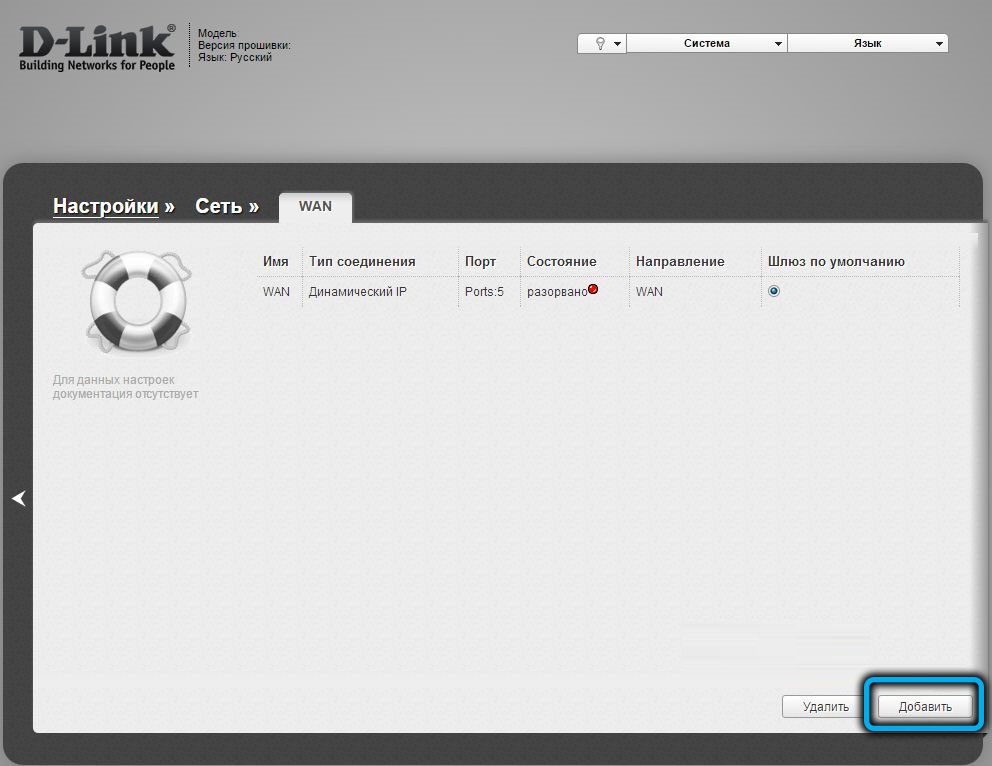
Підключення PPPOE
Підключення PPPOE використовується багатьма постачальниками (Rostelecom, House.Ru та інші). Щоб підключити Інтернет, використовуючи цей протокол зв'язку, ми виконуємо такі дії:
- У пункті "Тип з'єднання" зі списку Drop -Down виберіть опцію PPPOE;
- У наступному полі виберіть порт (WAN, тут вказаний як порт5);
- Назва з'єднання можна залишити однаковим;
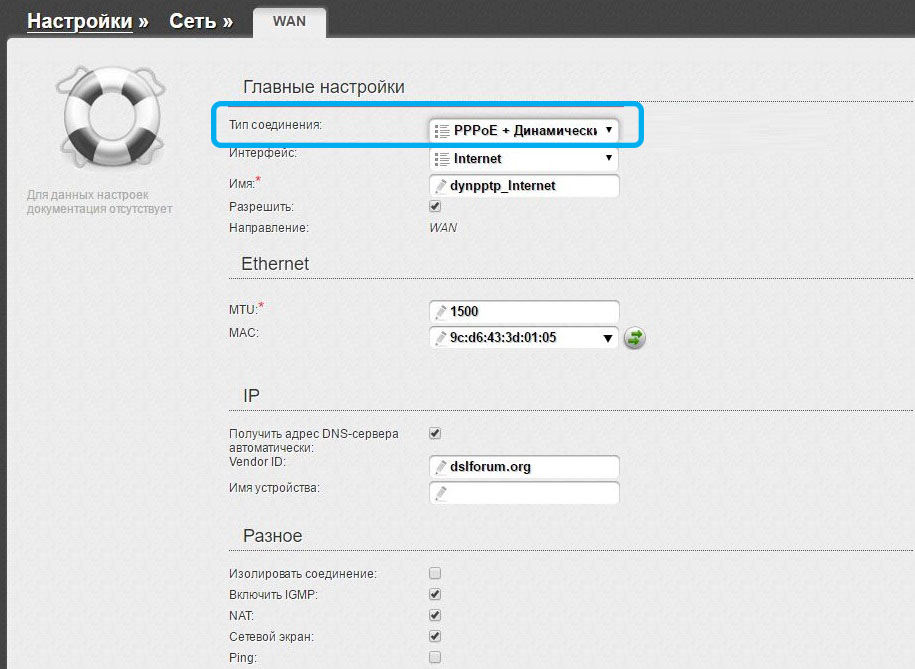
- Крім того, у блоці ДПП рядки для користувача та пароля заповнюються відповідно до інформації з договору з постачальником;
- Навпроти абзацу "алгоритм аутентифікації", значення "автоматичного" має бути;
- Ми святкуємо Тримайте живий предмет з птахом;
- У полі MTU ми змінюємо значення 1450 або менше;
- Ми перевіряємо, чи відзначаються "Різні" параметри NAT та мережевий екран, а також позначають елемент "Увімкнути IGMP", якщо постачальнику надається послуга IPTV;
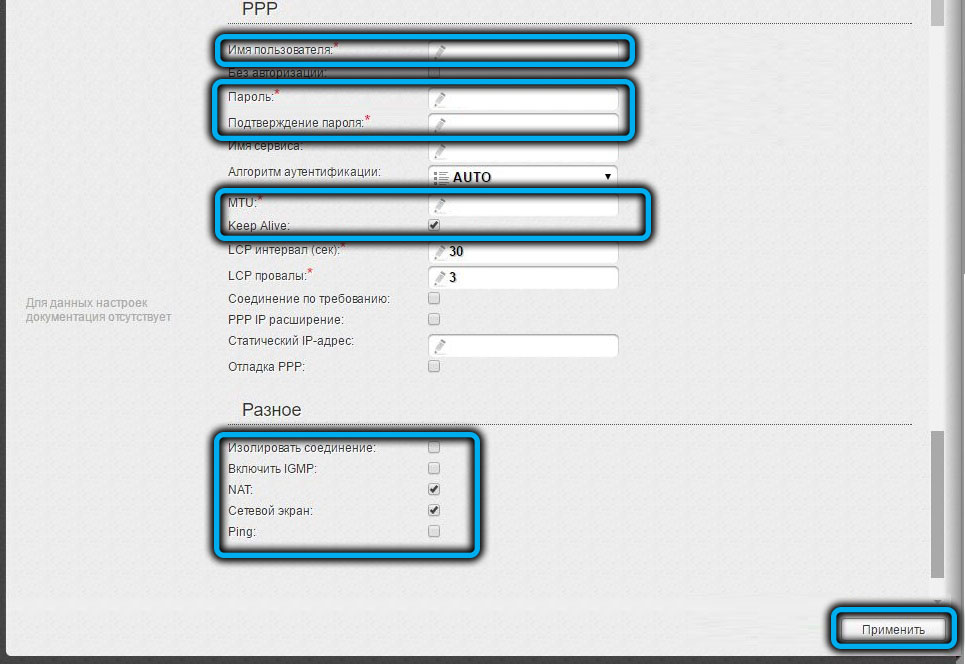
- Ми використовуємо введені параметри, зберегти ("Система" - "Зберегти та перезапустити").

L2TP -з'єднання
Подібні кроки виконуються для налаштування з'єднання типу L2TP:
- Вкажіть тип з'єднання L2TP+ динамічний IP;
- Виберіть порт WAN (порт5);
- Введіть дані для авторизації з договору, підтвердьте пароль;
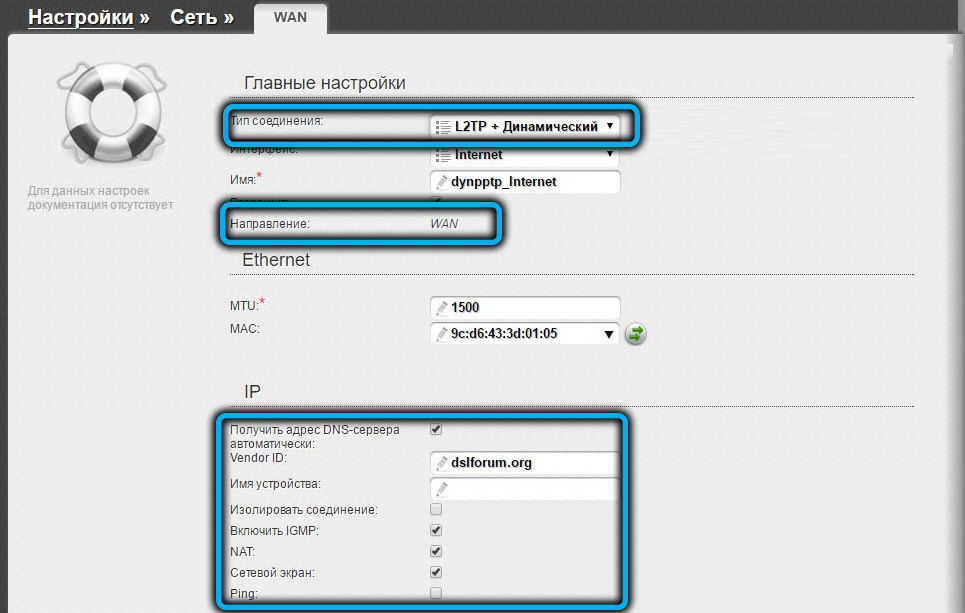
- Ми прописуємо адресу VPN -сервера постачальника;
- Ми перевіряємо "Різне" блок, чи активуються NAT та мережевий екран, якщо ні, ми ставимо поля. Ми також включаємо IGMP, якщо Інтернет -провайдер надає послугу перегляду Інтернет -телебачення;
- Ми зберігаємо налаштування.
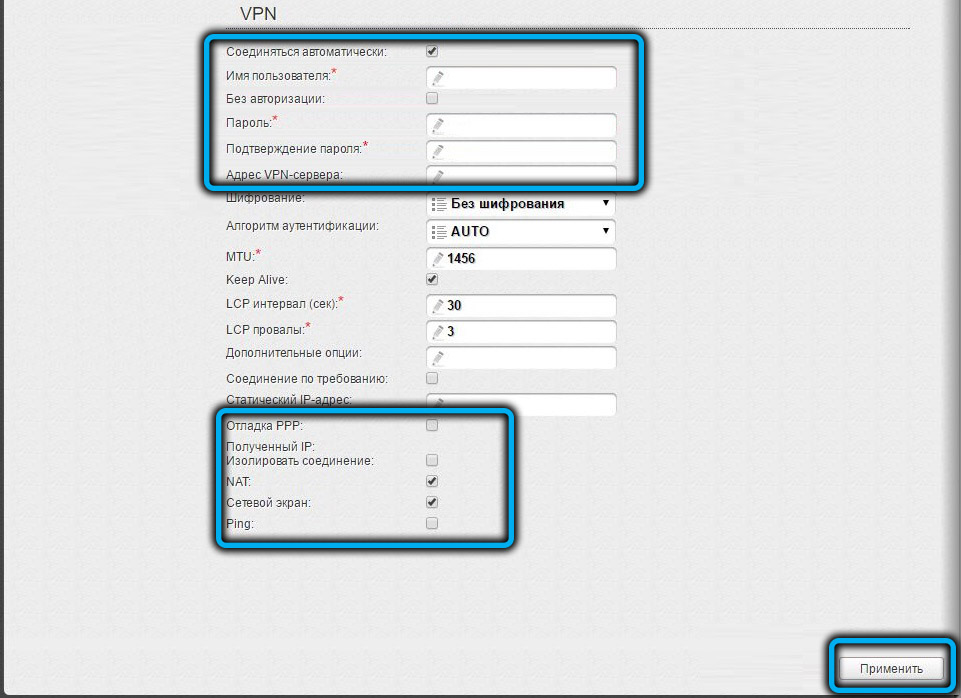
З'єднання PPTP (VPN)
Для підключення D-Link DIR-620 до Інтернету за допомогою протоколу PPTP виконуються подібні дії:
- Виберіть потрібний тип PPTP + динамічного IP;
- Змінити або залишити ім'я з'єднання;
- Введіть дані з договору (ім'я, пароль), підтвердити;
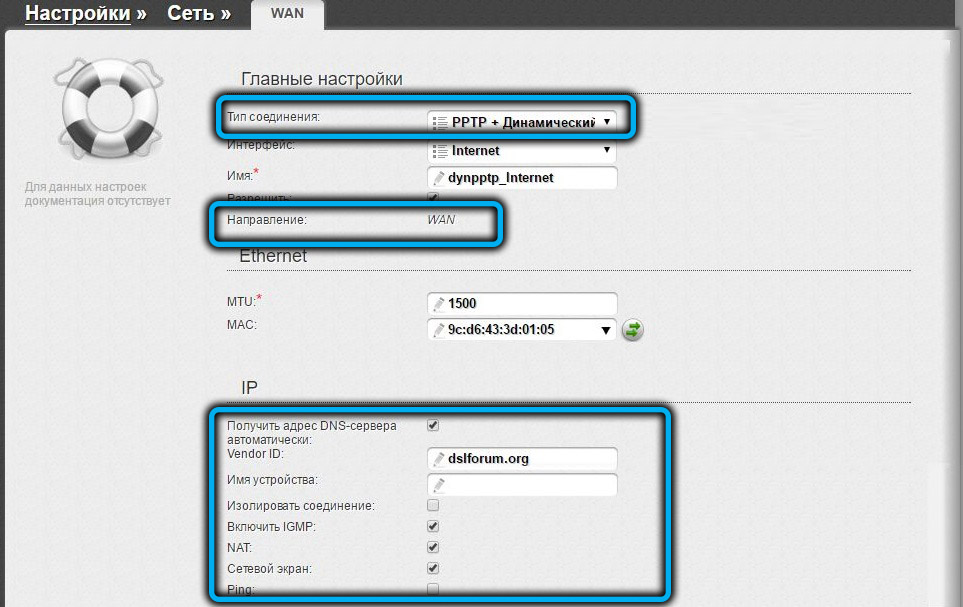
- Вкажіть адресу сервера VPN;
- Ми відзначаємо опцію "підключити автоматично";
- Використовуйте зміни, збережіть вказані налаштування та перезавантажте мережевий пристрій.
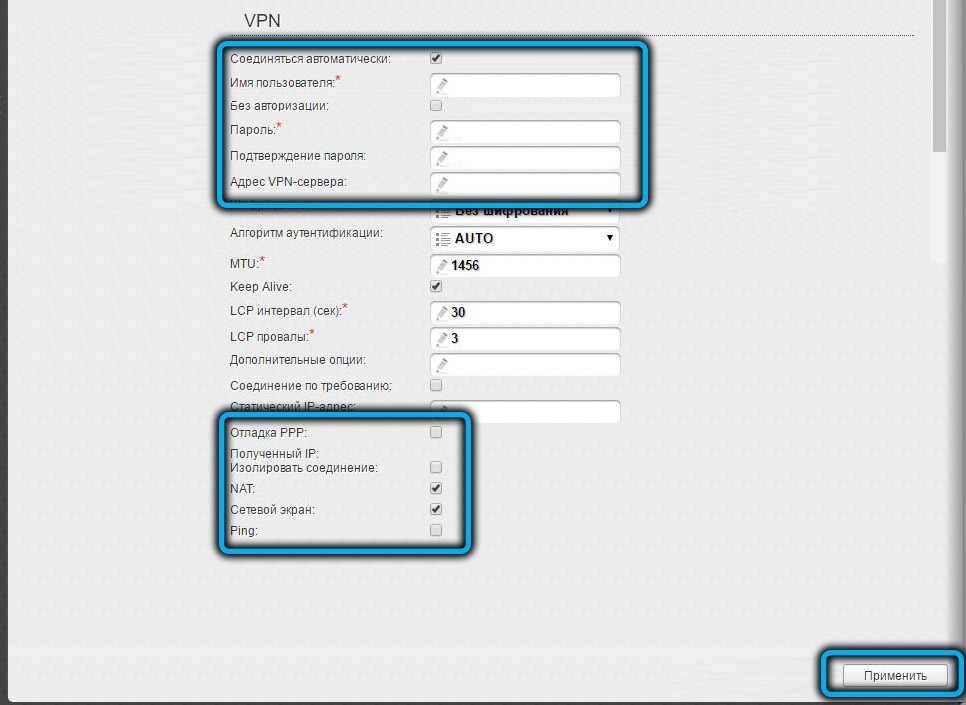
Після створення з'єднання буде проведено перевірку доступу до Інтернету.
Як налаштувати маршрутизатор розподілу Wi-Fi
Коли буде встановлено підключення до Інтернету, також буде потрібно налаштувати точку доступу, щоб маршрутизатор D-Link DIR-620 розподіляв Wi-Fi на підключені пристрої.
За допомогою Click'n'Connect ви можете швидко налаштувати Інтернет. Основні параметри будуть доступні для користувача, але також є можливість більш детального налаштування з введенням необхідних параметрів вручну.
Для налаштування D-Link DIR-620 ми виконуємо такі дії для Wi-Fi:
- У розділі "Wi-Fi" на сторінці розширених налаштувань виберіть "Основні налаштування";
- Ми відзначаємо опцію "Увімкніть бездротове з'єднання", якщо воно неактивне;
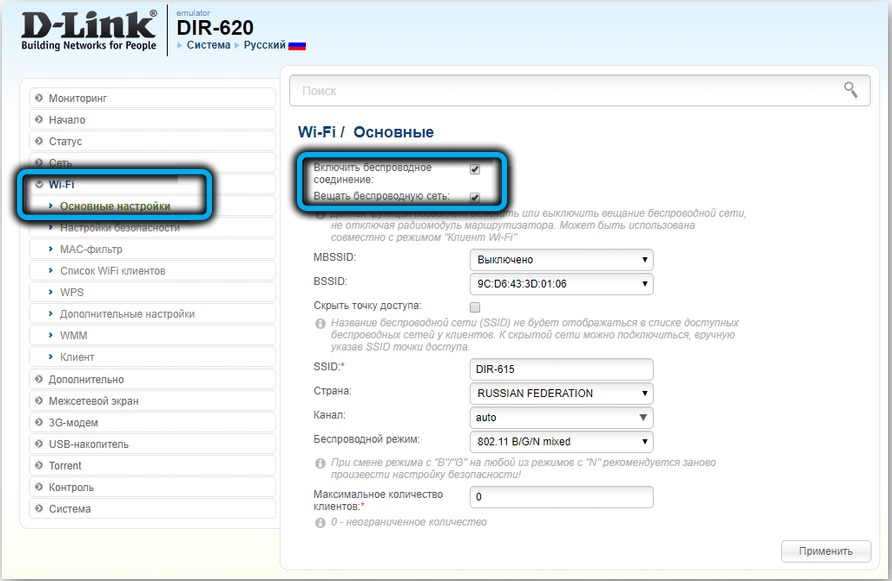
- Ми вказуємо відповідну назву мережі SSID (вона буде помічена в пристроях у списку доступних з'єднань), натисніть "Змінити";
- Ми прописуємо таку інформацію, як країна, канал (значення "автоматичного"), бездротового режиму (802.11 б/г/nmixed);
- Ми використовуємо зміни, повертаємось до попереднього екрану;
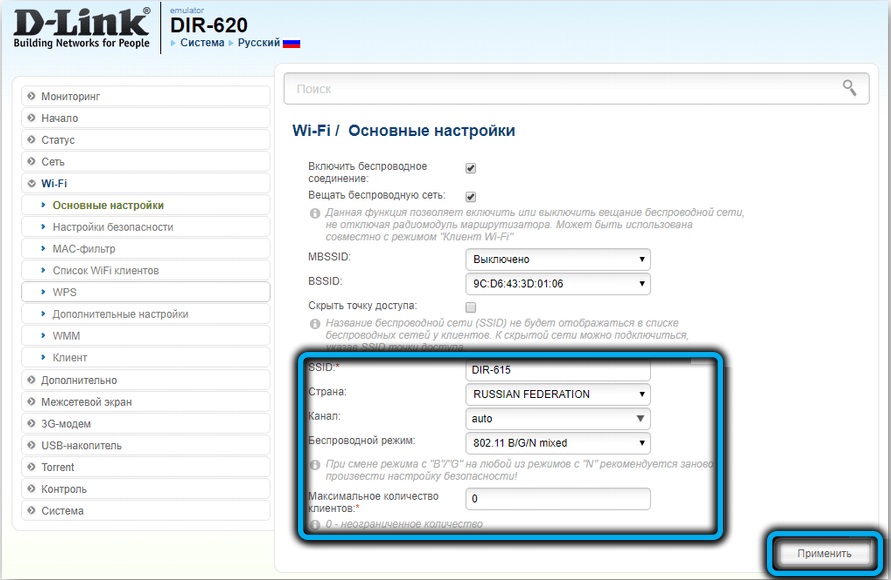
- Ми встановлюємо пароль для доступу до бездротової мережі в налаштуваннях безпеки Wi-Fi, для яких ми вибираємо тип мережевої автентифікації (бажано WPA2-PSK) зі спадного списку та вводимо надійний ключ (принаймні 8 символів). Налаштування за допомогою шифрування захистить мережу від небажаних з'єднань;
- Використовуйте зміни, натиснувши відповідну кнопку, і ви можете перевірити роботу.
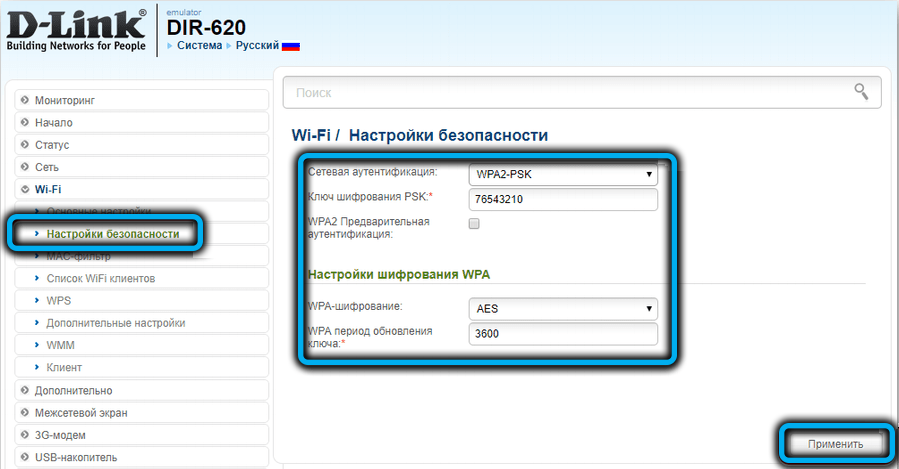
Тепер, підключаючись до Wi-Fi за допомогою комп'ютера, смартфона IL іншого пристрою, виберіть ім'я створеної мережі у списку доступних з'єднань та введіть дані авторизації.
Щоб перевірити з'єднання, ви можете перейти до підрозділу "Інформація про мережу", де буде звітність про наявність підключення та IP -адреси.
Як перезапустити маршрутизатор або опустити його на заводські налаштування
Коли маршрутизатор готовий до роботи, варто зберегти конфігурацію та перезапустити пристрій. Перезавантаження також допомагає відновити правильну роботу у випадку помилок, крім того, щоб усунути несправності або у разі зміни постачальника, ви можете скинути параметри D-Link DIR-620 до заводських значень. Процедуру можна виконати як через інтерфейс, так і за обладнанням.
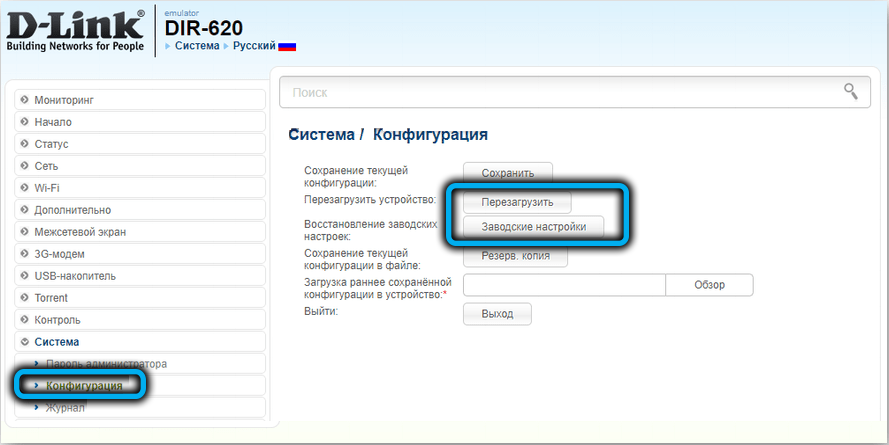
Збереження поточних параметрів, скидання на заводську конфігурацію, а також перезавантаження та резервне копіювання, доступні в інтерфейсі на вкладці "Конфігурація" системи "та виконуються натисканням відповідних кнопок розділу. Використання налаштувань за замовчуванням виконується після того, як операція користувача підтверджує операцію або намір підтверджується бездіяльністю через півтора хвилини після вибору опції. Значення будуть застосовані після наступного навантаження.
Скидання обладнання здійснюється, тримаючи кнопку скидання на корпусі пристрою близько 10-15 секунд (ми керуються індикаторами, вони моргають), після чого маршрутизатор перезапускається.

Оновлення прошивки
Оновлення внутрішнього програмного забезпечення маршрутизатора також виконується через веб -інтерфейс пристрою. Прошивка маршрутизатора D-Link DIR-620 не є складною і займає лише кілька хвилин, а алгоритм дій такий же, як і у випадку з іншими пристроями брендів.
Важливий. Залежно від перегляду маршрутизатора (ви можете дізнатися модифікацію з інформації про наклейку на звороті корпусу), буде потрібна відповідна прошивка.Функціональність інтерфейсу однакова, але його зовнішній вигляд залежить від зміни конфігуратора. Елемент, відповідальний за оновлення програмного забезпечення, розташований у розділі "Система", де ви можете отримати з головного меню (у старому інтерфейсі) або з розширених налаштувань внизу сторінки (у новому).
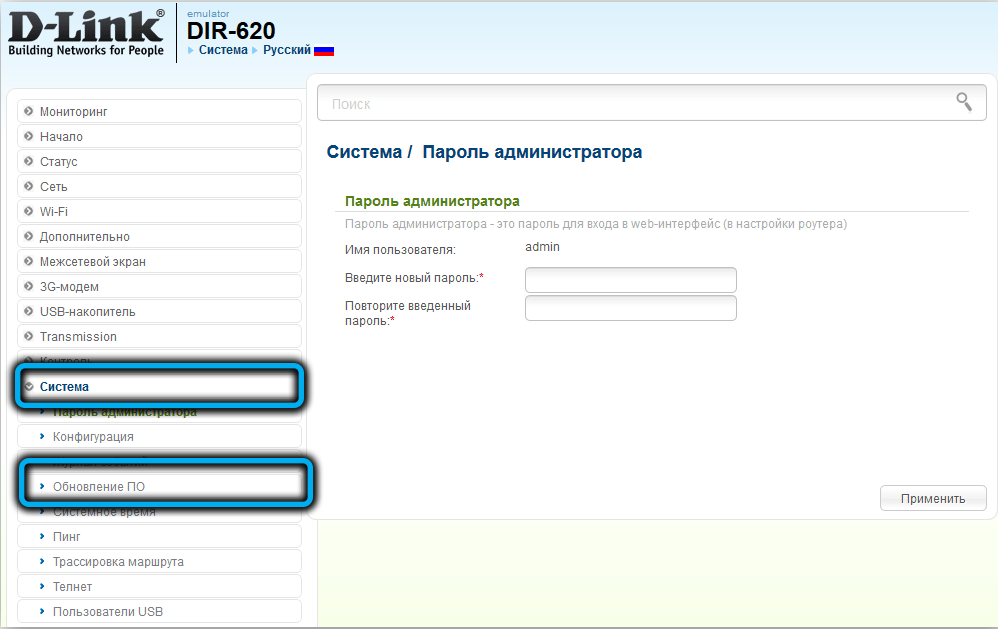
Ви можете оновити D-Link DIR-620 двома способами. Розглянемо кожного більш докладно.
Автоматичне оновлення прошивки
Це простий і швидкий варіант, оскільки в цьому випадку мережевий пристрій незалежно знайде та встановлює відповідну програмну програму, тоді як користувач потребує мінімуму дій.
Як прошивати d-link dir-620:
- Ми відкриваємо інтерфейс маршрутизатора в 192.168.0.1;
- Ми переходимо до "розширених налаштувань (у новому сірому конфігураторі) та в системі" Система "" Клацніть "оновлення" (опція може бути відкрита після натискання стрілки);
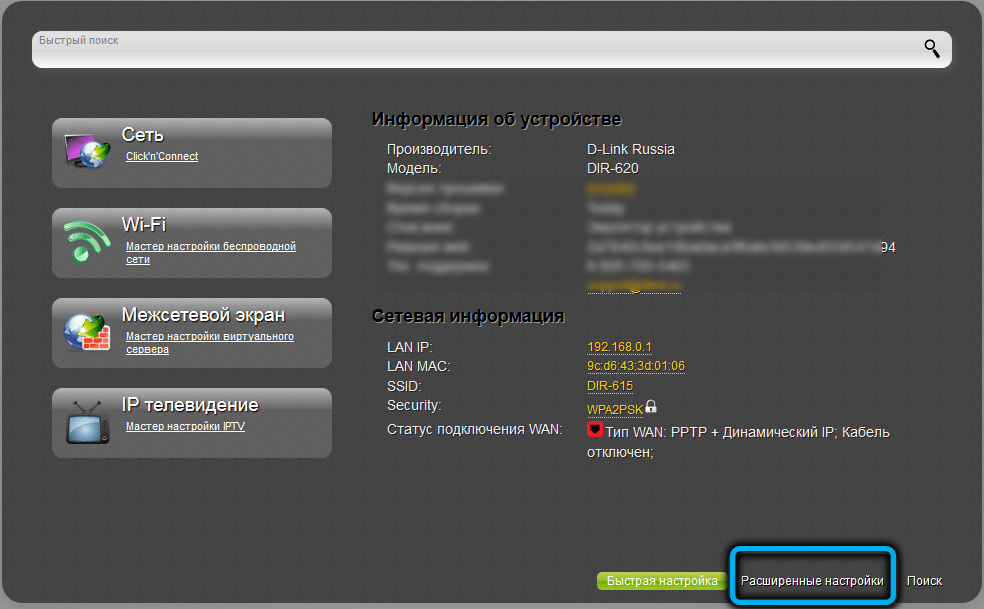
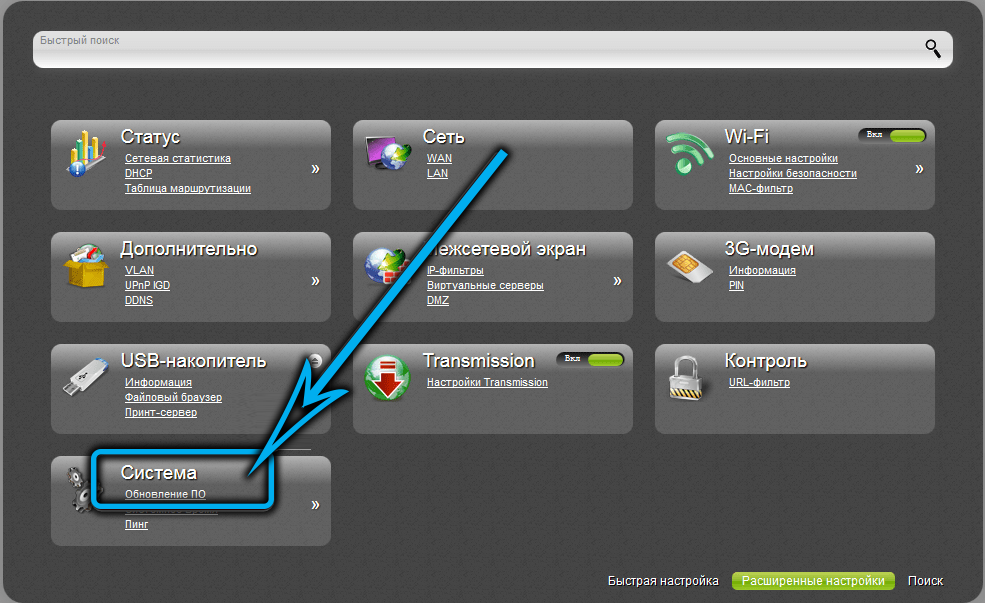
- Ми розглянемо, чи позначається елемент "Перевірте оновлення", ви також можете вручну перевірити оновлення, натиснувши відповідну кнопку;
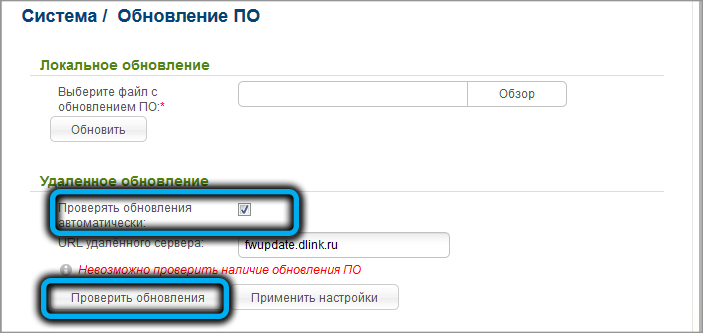
- Якщо в рядку з адресою є доступні оновлення, з’явиться повідомлення про це. Клацніть "Застосувати налаштування", щоб запустити процес, після чого вам потрібно буде чекати його кінця.
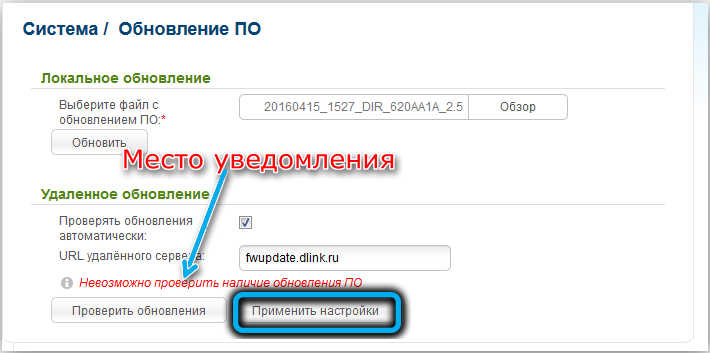
Оновлення ручного прошивки
Ви також можете прошивати пристрій локальним способом, для якого свіжа мікропрограма раніше перекачується з FTP -сервера виробника (враховуючи аудит маршрутизатора).
Важливий. Завантажений файл прошивки повинен відповідати апаратній версії маршрутизатора.Як прошивати d-link dir-620:
- Ми визначаємо перегляд пристрою (подивіться внизу корпусу);

- Про офіційний ресурс виробника https: // ftp.Dlink.Ru/дотримуйтесь шляху/паб/маршрутизатор/dir-620/прошивки та виберіть папку з іменем, що відповідає перегляді пристрою;
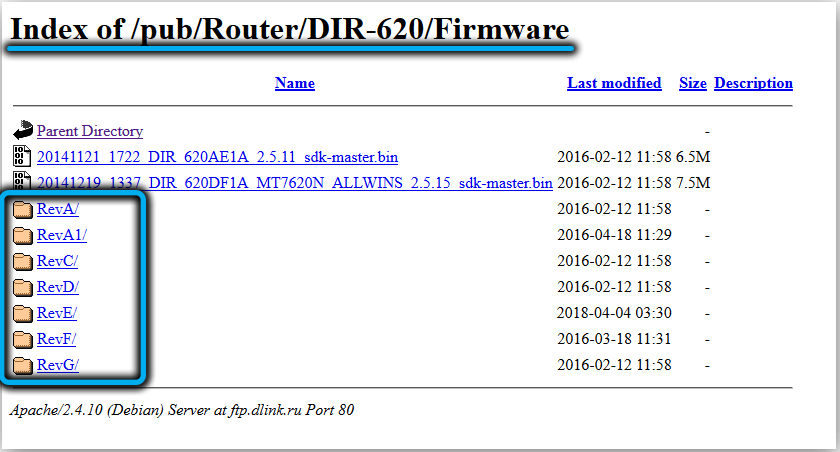
- Завантажте файл із розширенням ".Бін "(ми дивимось до дати, виберіть свіжу версію), просто натисніть на неї для завантаження;
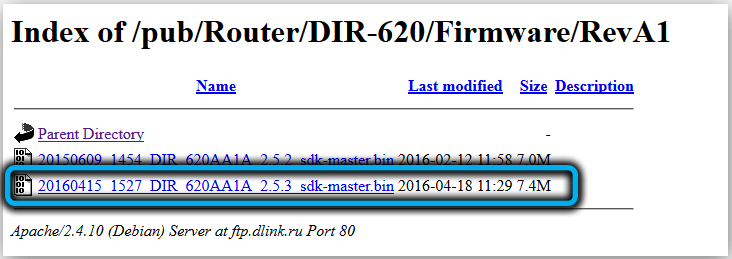
- В інтерфейсі перейдіть до розділу оновлень програмного забезпечення;
- Ми встановлюємо прошивку, вказуючи шлях до завантаженого файлу (використовуйте кнопку "Перегляд", щоб відкрити провідник для вибору об'єкта);
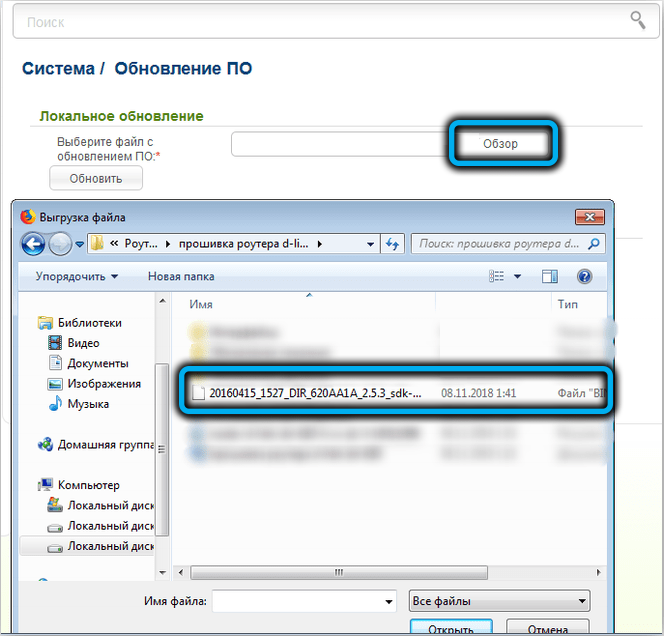
- Натисніть кнопку "Оновлення" і зачекайте, поки не буде встановлено програмне забезпечення. Процес займе кілька хвилин, після чого з'явиться повідомлення про те, що прошивка успішно завершена.
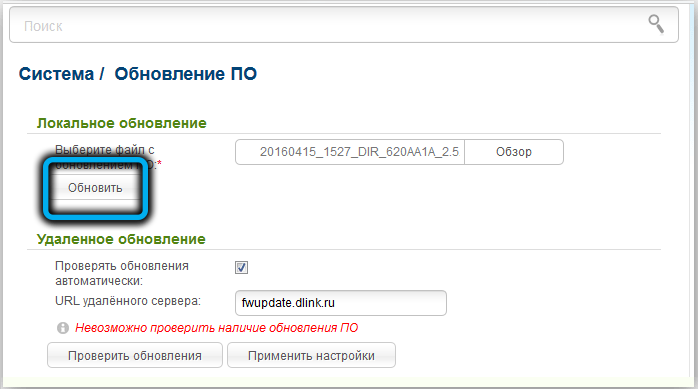
Через 5 хвилин, якщо звіти про успіх процедури не з’явилися, ви можете перейти до інтерфейсу маршрутизатора. Якщо не допоможе, вимкніть і увімкніть пристрій через ще 5 хвилин.
Залиште свої відгуки у коментарях про те, чи допомогла вам стаття та які труднощі у вас з прошивкою та налаштування маршрутизатора D-Link DIR-620.

